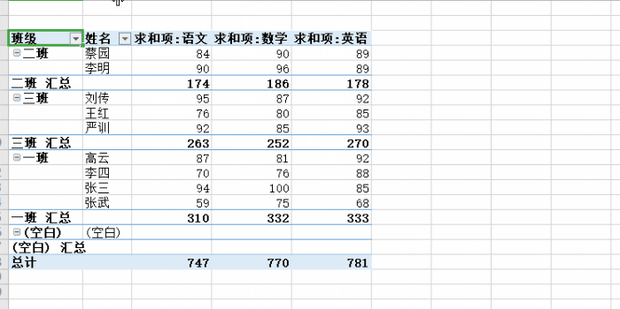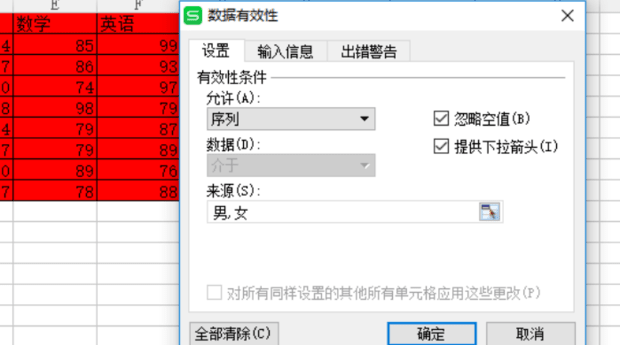Excel表格怎么设置密码
大家在做Excel表格的时候有时需要保密,不能轻易被人打开查看里面的内容,那么就需要用到文件加密,下面就带大家来看一下如何对Excel设置密码。
Excel表格怎么设置密码
1:打开电脑桌面的Excel软件。
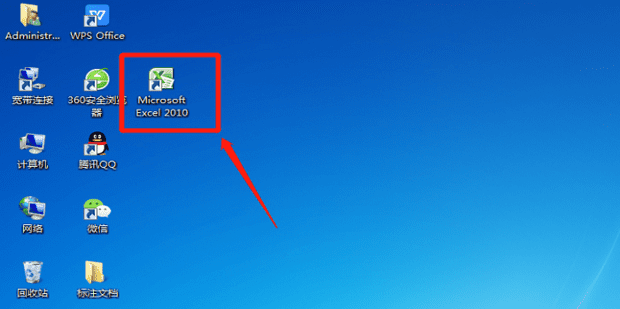
2:选择打开所需要加密的表格。

3:打开表格后,点击右上角【文件】选项。
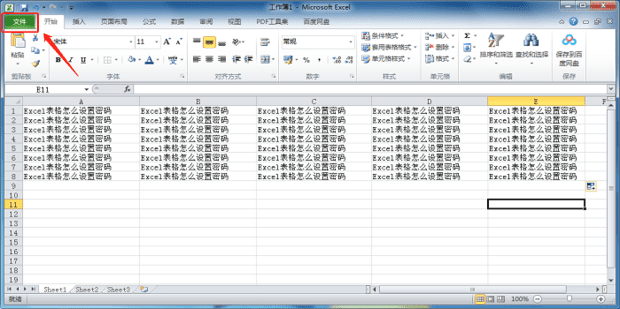
4:在弹出的对话框中选择点击【保护工作薄】。
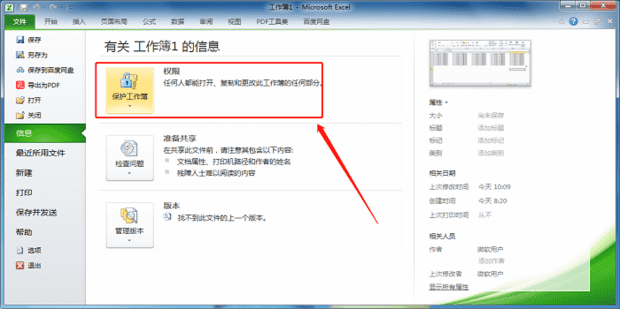
5:在弹出的工具栏中选择点击【用密码进行加密】。
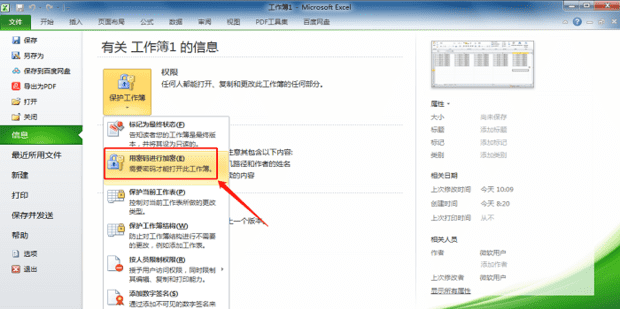
6:在弹出的窗口中输入自己想要设置的密码。
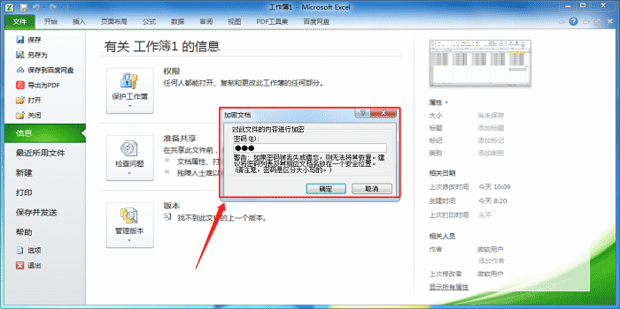
7:点击【确定】,这样就设置成功了。
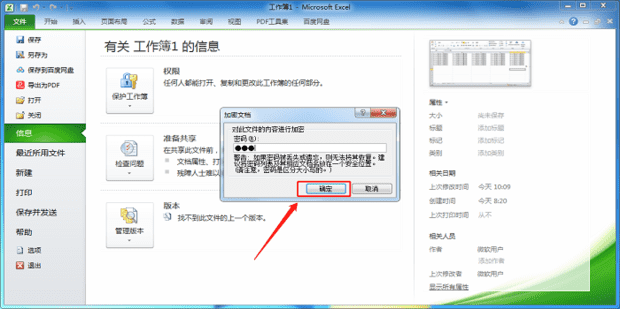
8:关闭后重新打开表格需要输入设置的密码才可以访问表格。
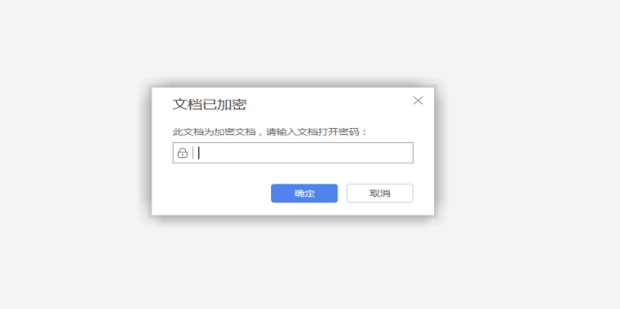
相关阅读
-

Excel表格日期怎么设置
有的小伙伴在使用Excel处理数据时,需要设置单元格的日期输入范围,但是却不知道该如何进行操作,下面一起来看看具体操作吧。
-
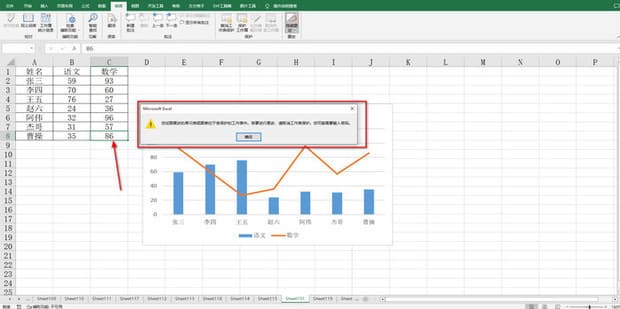
Excel表格修改文件密码怎么设置
我们知道,Excel可以设置多种密码来保护文件,那想要修改密码,要如何操作呢?2:选择保护工作表或保护工作簿,保护工作表是对工作表进行保护也就是对工作表的编辑权限,保护工作簿是对整个工作簿进行保护也就是打开工作簿的权限,这里给大家展示的是保护工作表。
-
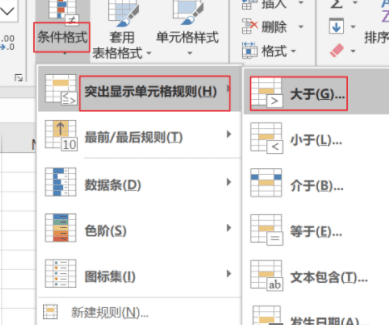
excel表格如何进行数据条件设置操作
5:所有大于“3”的数据都填充了浅红色,数字也变成了设置的深红色。3:在第一个文字框中输入数字“3”,在“设置为”右边的小三角点击,选择满足条件需要设置的格式。
-
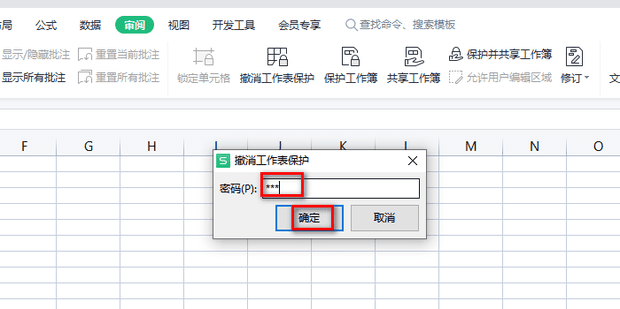
Excel如何设置单个工作簿密码
4:在弹出的保护工作表窗口中输入密码,然后勾选前两个选项,之后点击确定。6:如果想要取消密码,这时点击菜单栏中的审阅选项卡,之后点击撤消工作表保护。在Excel中,我们可以通过设置密码来保护我们的工作表和工作簿,防止他人查看或修改我们的工作内容,那么Excel如何设置单个工作簿密码?下面就一起来学习
-
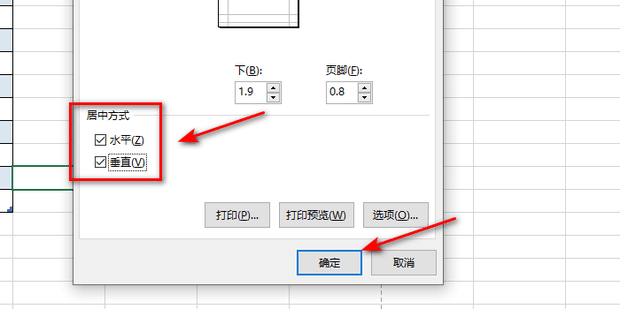
EXCEL中如何设置表格居中显示
在日常的办公工作中,Excel作为一款功能强大的电子表格软件,被广泛应用于数据整理、分析和展示。为了使表格内容更加美观和易读,我们经常需要对单元格中的文本进行居中对齐。本文将详细介绍如何在Excel中实现水平和垂直居中的设置,希望能帮到大家。
-

excel怎么设置默认的工作表数量
默认情况下,Excel在一个工作簿中只提供3张工作表,用户可以根据需要更改默认的工作表张数。 那么excel怎么设置默认的工作表数量?下面一起学习下具体的操作方法。
-
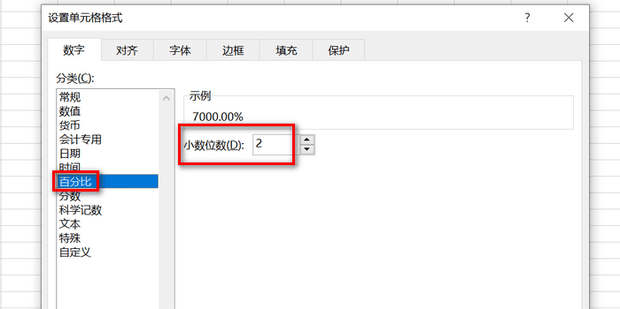
Excel表格怎么设置百分比
excel是我们用到的数据办公软件,它强大的功能和简单易上手的操作得到我们的喜欢。excel可以利用强大的函数公式快捷的计算出我们想要的结果,有些新手小白想知道如何用Excel计算百分比?这是许多销售人员在统计时会用到的,下面给大家来介绍下Excel表格设置百分比的方法。
-
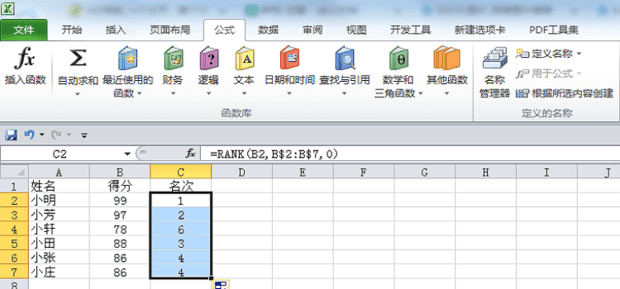
excel表格怎么排名次?
在excel表格怎么排名次?今天就教大家如在excel中如何排名次,希望能够帮到大家!方法5:选中B2第一单元格,然后第二单元格是第二列的数据B2-B8,顺序0是降序,1是升序,得分大到小是降序所以选择0,点击确定。
-

Windows11如何设置excel表格的打开方式
在win11电脑中我们经常使用表格来处理数据,那么Windows11如何设置excel表格的打开方式?今天it小知识网给大家分享下win11表格打开方式设置方法吧。
-

excel表格如何设置分类选项
有的小伙伴在使用Excel对表格文档进行编辑的过程中想要对表格中的数据进行分类查看,这时我们只需要选中标题所在单元格,然后在工具栏中打开数据工具,接着在其子工具栏中点击筛选工具,然后在标题所在单元格中打开三角图标就能进行分类选择了。有的小伙伴可能不清楚具体的操作方法,接下来小编就来和大家分享一下Ex
-

excel怎么设置下拉选择项
我们在使用excel的时候,肯定会遇到过我们点击表格就会出现下拉选项选择数据的情况,那么你知道这种效果是怎么制作的吗?今天IT小知识网就来教大家如何去设置excel表格的下拉选择项。2:找到一出空白列,输入所要填写的四个等级(A/B/C/D),如果有需要,可以将四个字母隐藏。
-
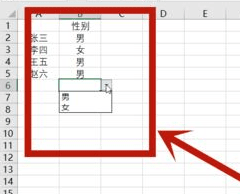
Excel选项按钮怎么设置
Excel软件里有很多实用性的表格功能,你知道Excel中选项按钮怎么设置吗?今天给大家分享下Excel选项按钮设置的方法,一起来学习下吧。